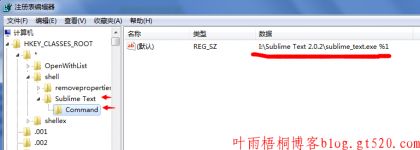【技巧】将Sublime Text 添加到鼠标右键的方法
叶雨大多使用EditPlus来写东西,偶尔使用Sublime Text。主要是Sublime的着色比EditPlus好看点(不要打脸~~),再就是习惯了EditPlus,不大想换。昨天在使用Sublime Text时,文件的位置比较“偏僻”,一页一页的翻,一个文件夹一个文件夹的找太麻烦了,还浪费时间,效率低下。于是想把其加入鼠标右键,直接调用。
俗话说的好,有事自己办,不行问度娘,再不行找谷哥,死活不行找专家。好吧,是叶雨自己说的(哎,我说,不能打脸~)。
叶雨想到了改注册表(这样有个好处,可以将任意程序添加到鼠标右键来调用),然后才发现自己对注册表是一点也不了解,于是度娘之。
首先声明,本文主要参考自http://dwz.cn/fjo6Y ,部分为叶雨自行修改。在此表示感谢。
步骤:
1.win+R 打开运行,并输入regedit。
2.在左侧依次打开HKEY_CLASSES_ROOT\*\shell
3.在shell下新建“Sublime Text”项,在右侧窗口的“默认”键值栏内输入“用Sublime Text打开”。项的名称和键值可以任意,最好是和程序关联起来。其中键值将显示在右键菜单中。
4.在“用Sublime Text打开”下再新建Command项,在右侧窗口的“默认”键值栏内输入Sublime Text程序所在的路径,在路径后添加 %1。%1表示要打开的文件参数。
5.关闭注册表窗口,立即生效。(如图)
注意事项:
1.第四步时的Command无法自定义。必须输入Command才可以。
2.输入程序路径时注意为以下格式:例. d:\sub\sub.exe %1
小结:
其实叶雨想说这句话好久了,而叶雨也是那么做的,万事不要太依赖别人,自己动手才能丰衣足食。这个鼠标右键也可以使用第三方程序来调用添加,但是叶雨感觉那样更麻烦,谁闲的没事安那软件啊。而且这个改注册表不止方便,还可以举一反三,做的更多。